Hoc tin hoc van phong o Thanh Hoa
Mời bạn tham khảo cách khắc phục lỗi font chữ thành dấu hỏi nhanh sau đây nhé!
I. Cách khắc phục lỗi font chữ thành dấu hỏi khi mở tệp CSV trong Excel
1/ Tiến hành mở file CSV từ trong Excel
Người dùng cần lưu ý rằng đây là điều bắt buộc bởi nếu bạn nhấn đúp chuột để mở trực tiếp file CSV thì sẽ bị lỗi.
Bước 1:
Bạn mở Excel trên thiết bị của mình lên > Nhấn vào tab Data > Nhấn vào tùy chọn thả xuống của dòng Get External Data > Chọn From Text (Với Macbook hoặc các phiên bản Excel mới thì From Text có sẵn ở thanh công cụ)
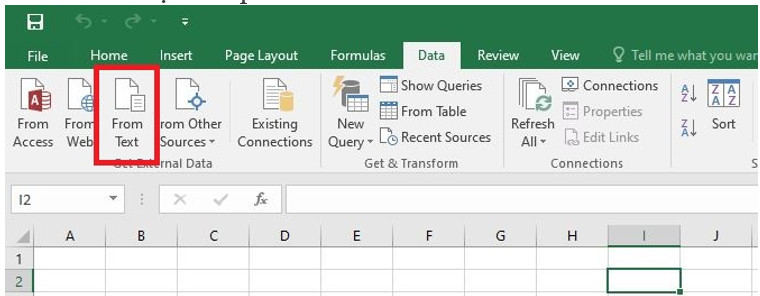
Bước 2:
Tìm đến file CSV cần mở, click để chọn rồi nhấn Import.
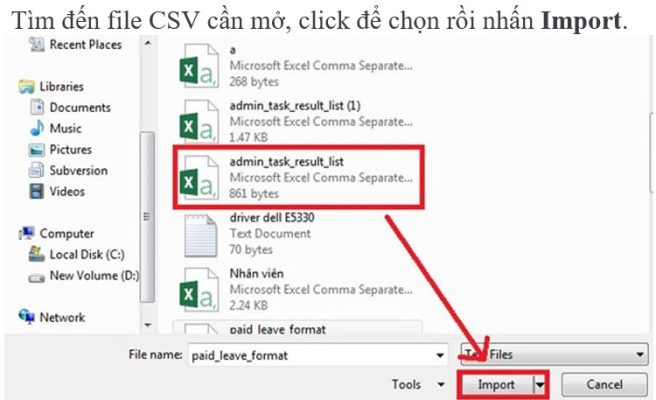
2/ Thực hiện lựa chọn Mã hóa
Bước 3:
Lúc này, bạn cần tick chọn vào Delimited.
Bước 4:
Tại dòng File origin, bạn chọn UTF-8 > Nhấn Next.
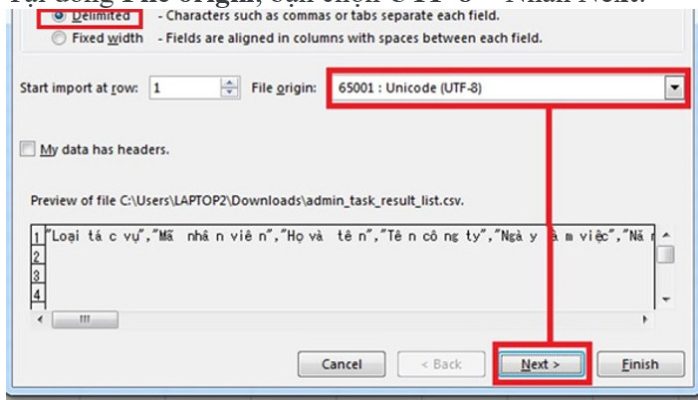
Bước 5:
Ở giao diện này, bạn cần bỏ chọn tất cả các ô > Sau đó chọn dòng Other > Bạn cần nhập dấu chấm phẩy “;” > Nhấn Next để chuyển tiếp. Lưu ý là khi nhập dấu chấm phẩy sẽ giúp bạn chia cột theo dấu này. Trong trường hợp bạn dùng dấu , thì tích chọn Comma để chia cột theo dấu , nhé (chỉ được tích chọn 1)
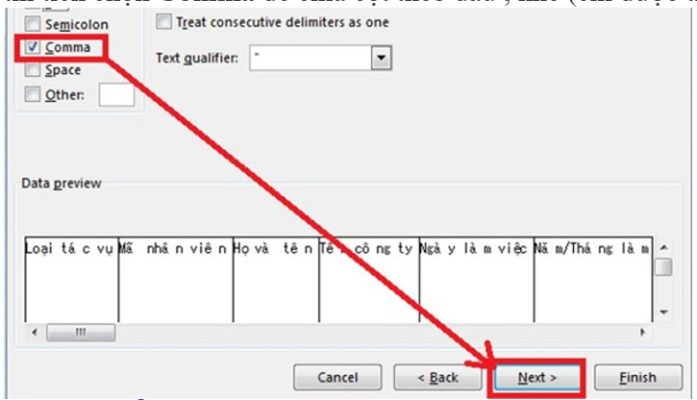
3/ Chọn kiểu dữ liệu cho cột được chọn
Bước 6:
Tại khu vực Column data format, bạn chọn định dạng cho cột (kiểm tra lại dữ liệu ở khung data preview (xem trước dữ liệu) > Chọn xong thì nhấn Finish. Admin khuyên anh em nên tick chọn General để mọi cột không bị lỗi định dạng.
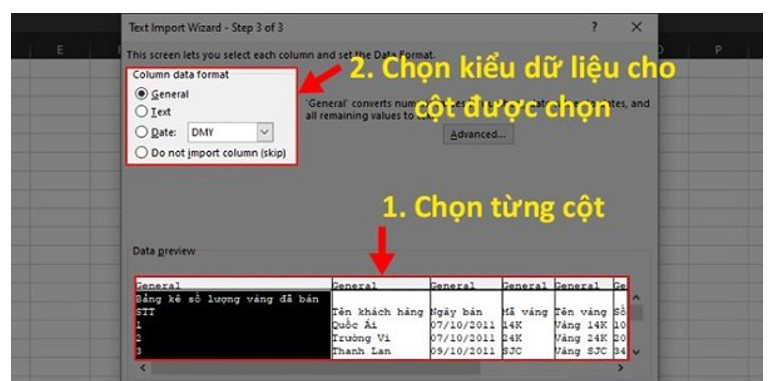
Bước 7:
Hộp thoại nhỏ sẽ hiển thị, bạn tick chọn dòng Existing Worksheet (Chọn vị trí dữ liệu tại đây nếu bạn cần) > Nhấn OK để hoàn tất quá trình này.
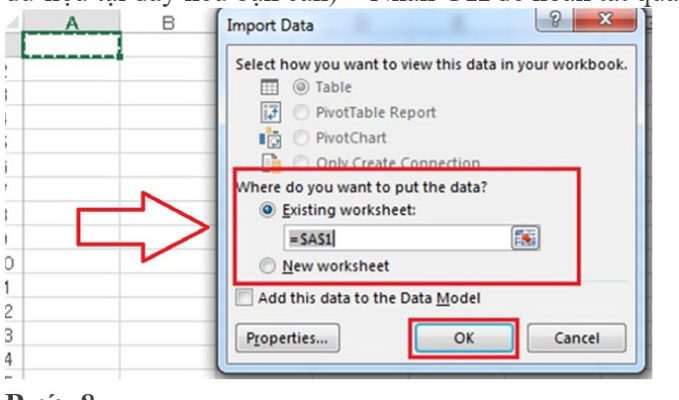
Bước 8:
Lúc này, bạn đã mở được file CSV và không bị lỗi dữ liệu nữa.
II. Các bước lưu file CSV để không bị lỗi font Excel chữ tiếng Việt thành dấu hỏi hoặc ký tự khác
Bước 1:
Bạn cũng mở file Excel cần lưu dưới dạng CSV lên > Nhấn vào thẻ File > Chọn Save As > Chọn vị trí lưu như bình thường.
Bước 2:
Tại dòng Save as type > Bạn cần chọn CSV UTF-8 (Comma delimited) > Hộp thoại hiển thị hỏi bạn có muốn chuyển định dạng hay không, bạn nhấn Yes > Nhấn Save để lưu lại là xong.
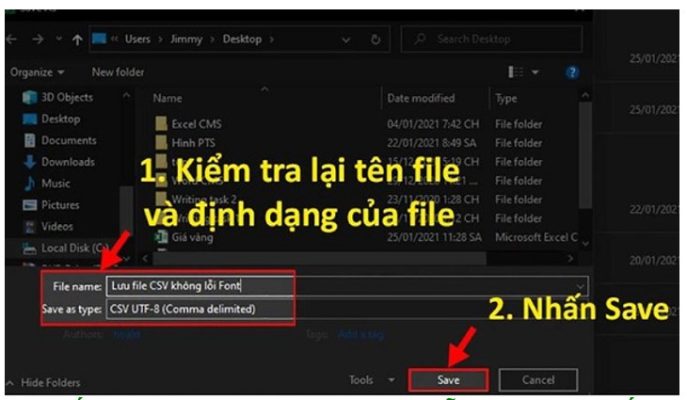
III. Khắc phục khác khi file Excel bị lỗi font thành dấu hỏi
Nhiều anh em còn gặp tình trạng là tạo file Excel mới và gõ tiếng Việt vẫn bình thường. Nhưng save file đó sau khi mở lại thì một số các ký tự chuyển sang dấu ?. Trước tiên, bạn xem lại bộ gõ tiếng Việt của mình xem đã thiết lập đúng hay chưa.
Bạn mở Unikey lên > Nhấn vào Mở rộng > Tick chọn các mục:
- Cho phép gõ tự do
- Luôn sử dụng Clipboard cho Unikey (Khi chọn dòng này thì bảng mã bạn nên để Unicode)
- Tự động khôi phục phím với từ sai
- Cho phép gõ tắt khi tắt tiếng Việt
- Vietnamese interface
-
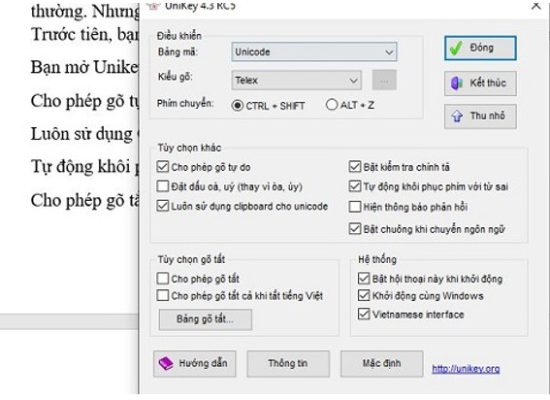
Học tin học văn phòng tại Thanh Hóa
Hoàn thành xong thì kiểm tra lại xem file có bị lỗi không nhé!
Trên đây là bài viết hướng dẫn cách sửa lỗi font thành dấu hỏi ktrong excel, tin học ATC chúc các bạn áp dụng thành công!

TRUNG TÂM ĐÀO TẠO KẾ TOÁN THỰC TẾ – TIN HỌC VĂN PHÒNG ATC
DỊCH VỤ KẾ TOÁN THUẾ ATC – THÀNH LẬP DOANH NGHIỆP ATC
Địa chỉ:
Số 01A45 Đại lộ Lê Lợi – Đông Hương – TP Thanh Hóa
( Mặt đường Đại lộ Lê Lợi, cách bưu điện tỉnh 1km về hướng Đông, hướng đi Big C)
Tel: 0948 815 368 – 0961 815 368

Lớp tin học văn phòng thực hành tốt nhất tại Thanh Hóa
Lớp tin học văn phòng thực hành tốt nhất ở Thanh Hóa
TRUNG TÂM ĐÀO TẠO KẾ TOÁN THỰC TẾ – TIN HỌC VĂN PHÒNG ATC
Đào tạo kế toán ,tin học văn phòng ở Thanh Hóa, Trung tâm dạy kế toán ở Thanh Hóa, Lớp dạy kế toán thực hành tại Thanh Hóa, Học kế toán thuế tại Thanh Hóa, Học kế toán thực hành tại Thanh Hóa, Học kế toán ở Thanh Hóa.
? Trung tâm kế toán thực tế – Tin học ATC
☎ Hotline: 0961.815.368 | 0948.815.368
? Địa chỉ: Số 01A45 Đại lộ Lê Lợi – P.Đông Hương – TP Thanh Hóa (Mặt đường đại lộ Lê Lợi, cách cầu Đông Hương 300m về hướng Đông).
Tin tức mới
Cách tách đoạn text theo dấu phẩy thành các dòng hoặc các cột trong Excel
Trung tâm tin học ở thanh hóa Trong quá trình làm việc với Excel, bạn
Hướng dẫn cách chèn các ký hiệu toán học vào Word và Excel
Học tin học cấp tốc ở thanh hóa Trong quá trình soạn thảo tài liệu,
Cách dùng Restrict Editing bảo vệ file Word
Học tin học văn phòng tại Thanh Hóa Trong bối cảnh dữ liệu ngày càng
Cách hạch toán tài khoản 641 – Chi phí bán hàng theo Thông tư 99
Học kế toán thuế ở Thanh Hóa Trong hệ thống kế toán doanh nghiệp, tài
Hạch toán lương tháng 13
Hoc ke toan thuc hanh o thanh hoa Lương tháng 13 là khoản thu nhập
Tài khoản 344 theo Thông tư 99
Học kế toán ở thanh hóa Tài khoản 344 theo Thông tư 99 là một
Cách so sánh tài liệu Word bằng Google Document
Học tin học thực hành ở thanh hóa Trong quá trình làm việc với tài
Sửa lỗi khi lưu file Word thì bắt lưu một tên khác
Học tin học ở thanh hóa Khi đang làm việc với Word, không gì gây